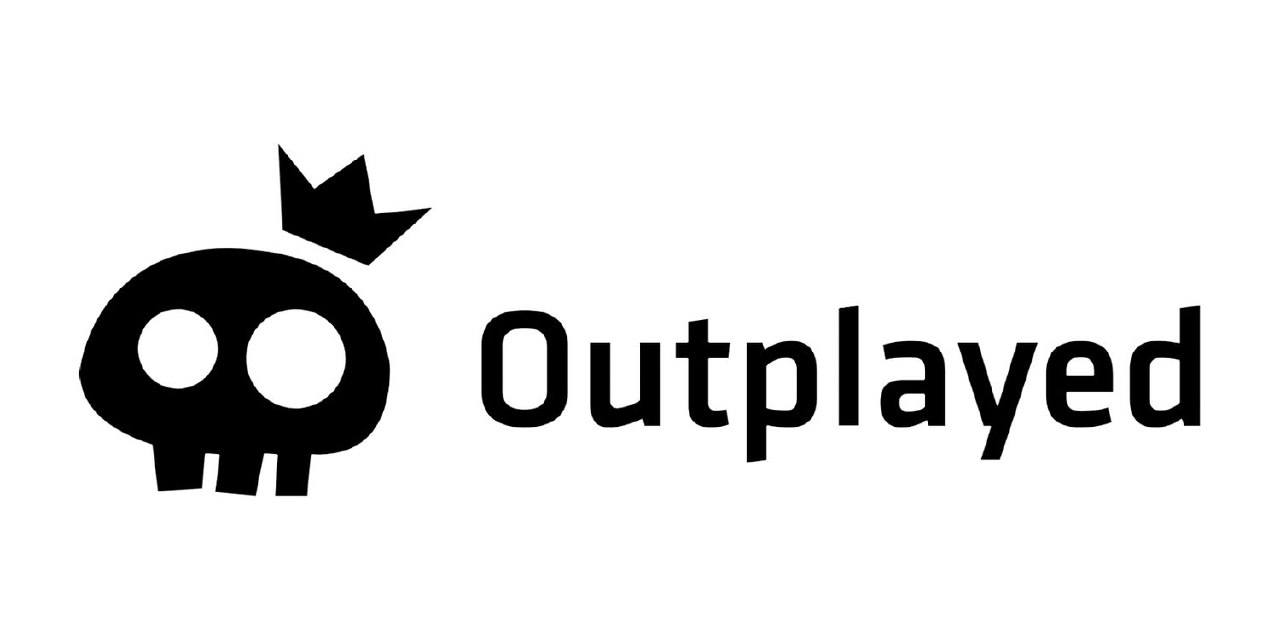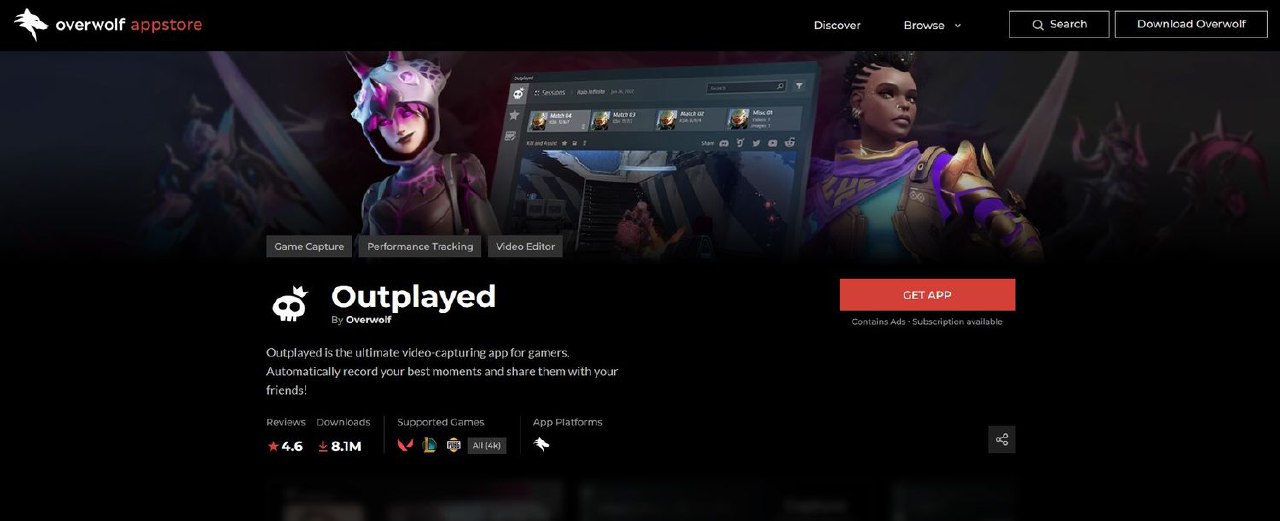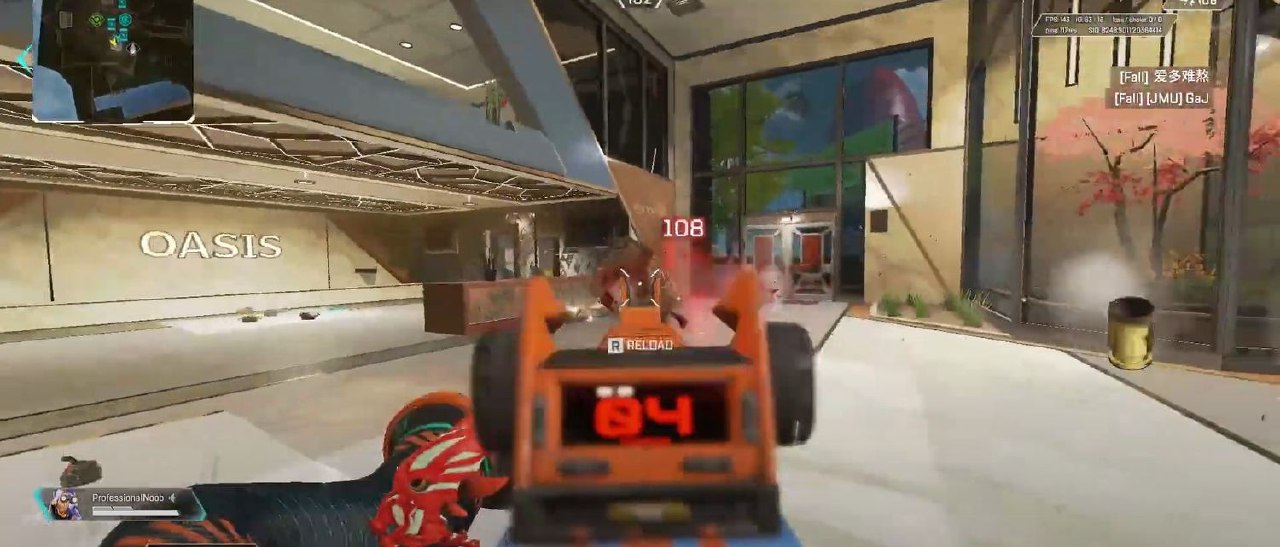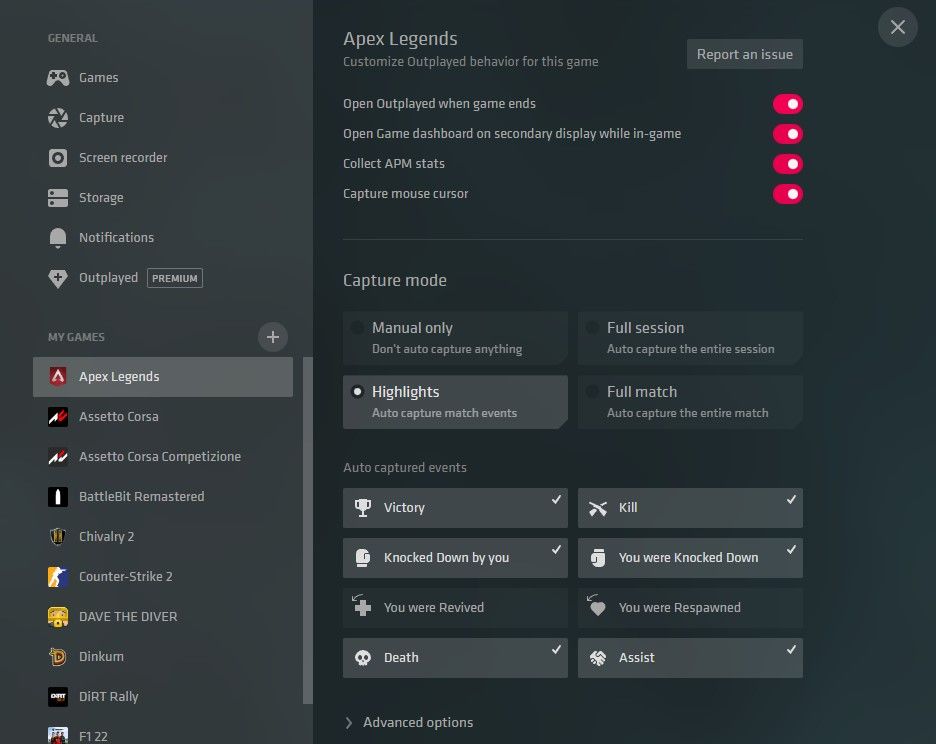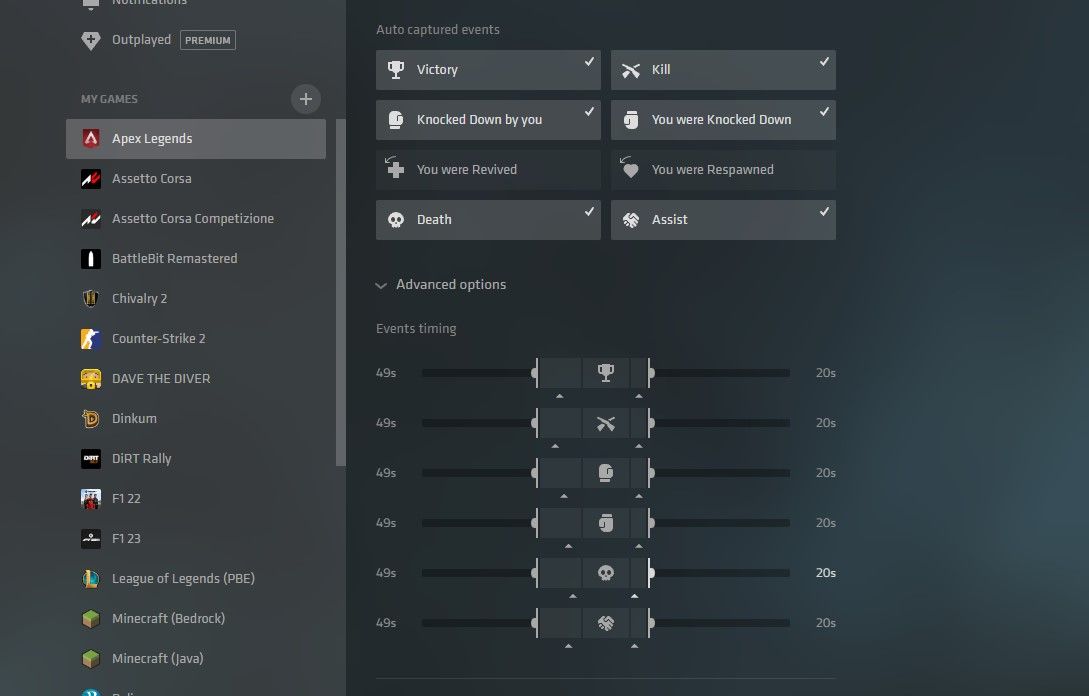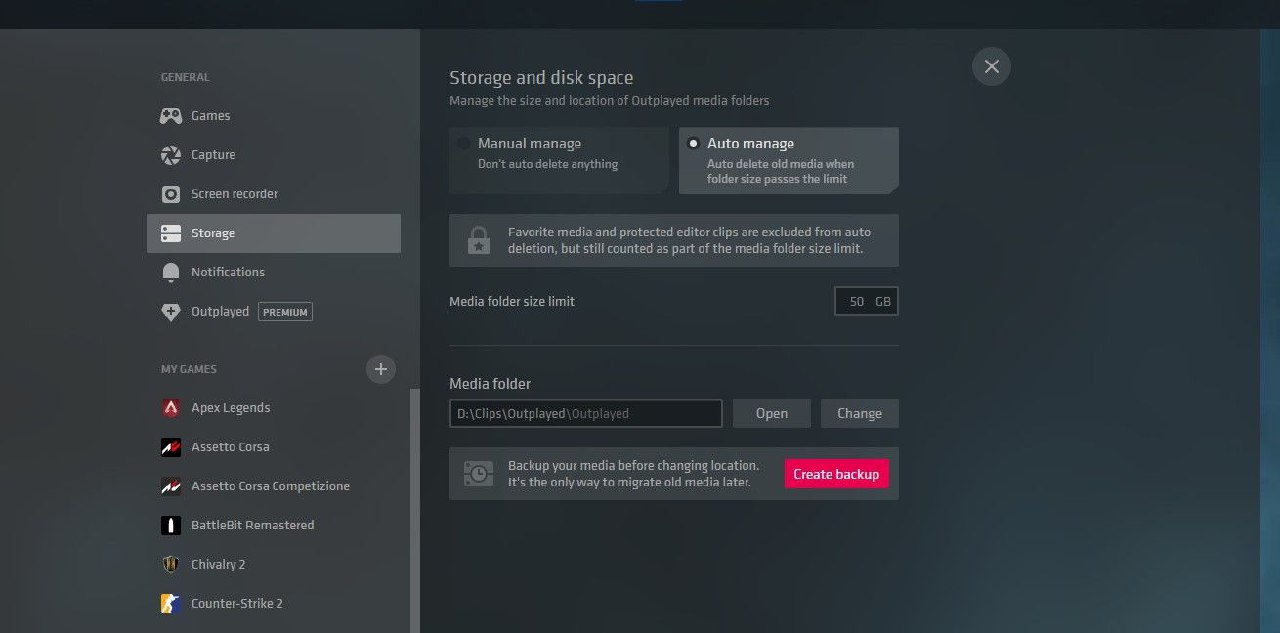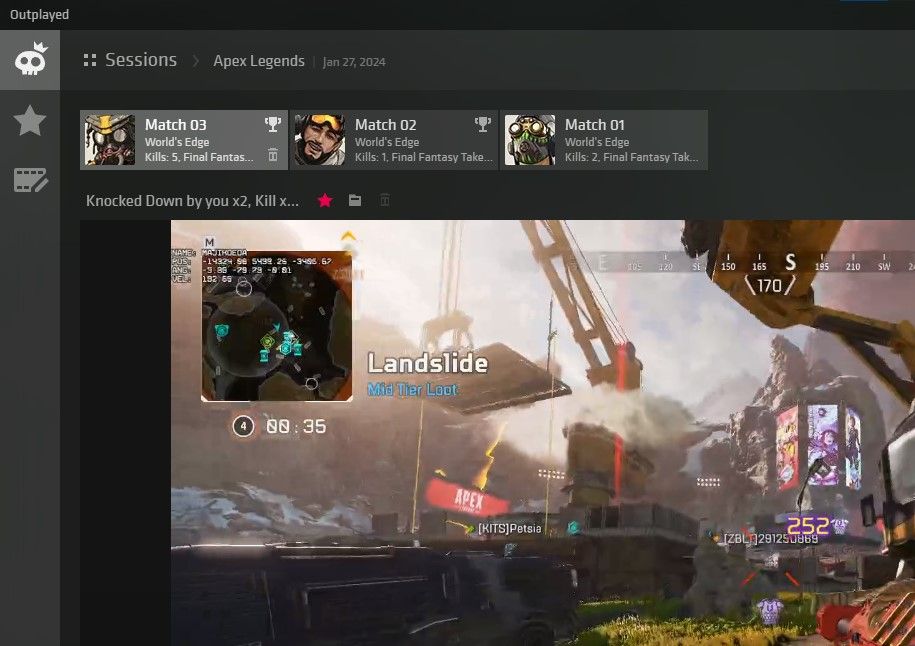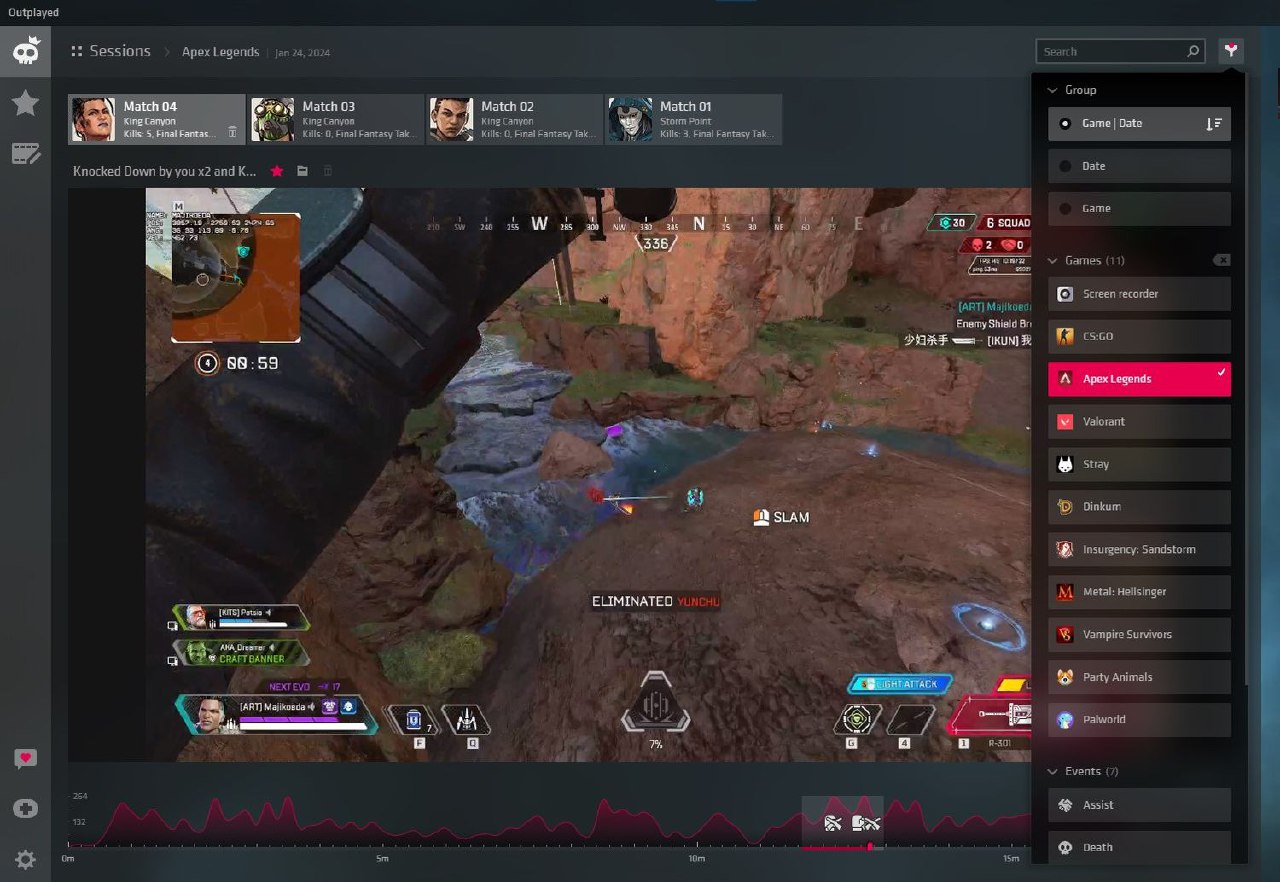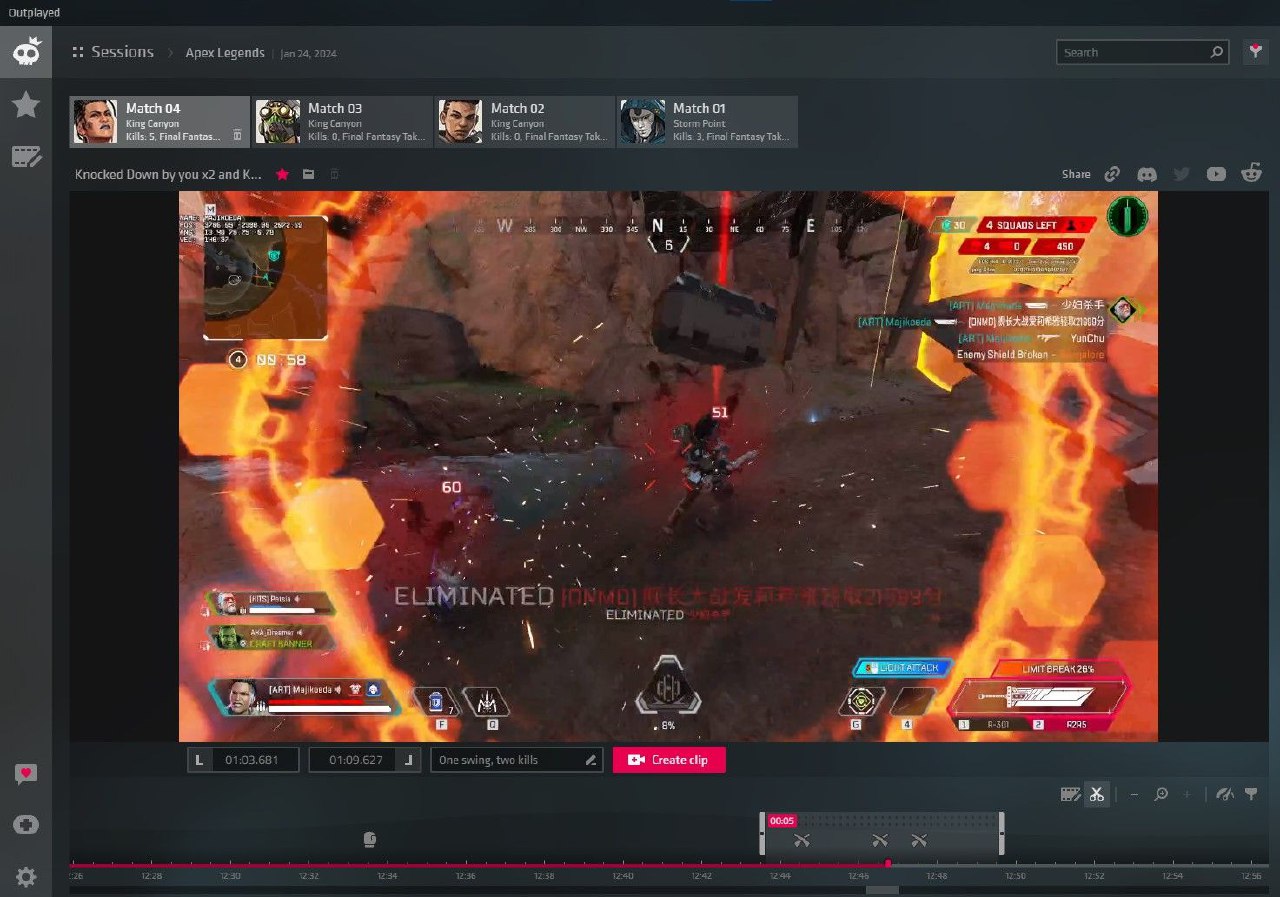کپچر خودکار لحظه های مهم بازی با Outplayed
به گزارش رسانه مدیاتی، در حالی که بسیاری از گیمرهای رایانه شخصی از GeForce Experience برای ثبت نکات برجسته بازی استفاده میکنند، این نرمافزار به GPU Nvidia نیاز دارد. خوشبختانه، Outplayed میتواند به طور خودکار با هر برند کارت گرافیکی، نکات برجسته را ثبت کند.
چرا اکثر برنامههای ضبط هایلایت بد هستند؟
اگر اصطلاح clip it را شنیده باشید، میدانید که واقعاً برنامهای برای ضبط بازی وجود ندارد که بتواند این کار را به صورت خودکار برای شما انجام دهد. GeForce Experience انویدیا میتواند به طور خودکار نکات برجسته را ثبت کند، اما دو نقطه ضعف عمده برای آن وجود دارد: تنها چند بازی محبوب از آن پشتیبانی میکنند و شما برای استفاده از آن به GPU Nvidia نیاز دارید.
در حالی که میتوانید گیمپلی را در ویندوز ضبط کنید، بیشتر برنامههای برجستهسازی جایگزین از شما میخواهند که برای ضبط چند ثانیه یا دقیقه گذشته، کلید میانبر را فشار دهید. هنگامی که روی بازی تمرکز میکنید، مسلما این مسئله را فراموش میکنید.
برخی از برنامهها نکات برجسته را تگ میکنند، اما از شما میخواهند کل جلسه را ضبط کنید. با این کار فایلی با حجم بالا برای شما باقی میماند. بدین صورت نیاز دارید که فیلمها را مرتب کنید تا ببینید کدام کلیپ از کدام مسابقه است و به دردتان میخورد.
نحوه استفاده از Outplayed برای ضبط نکات برجسته بازی
از بین بسیاری از برنامههای برجسته که کاربران امتحان کردهاند، Outplayed این کار را بهتر از هر برنامه دیگری انجام میدهد و از تصویربرداری مبتنی بر رویداد مانند مرگ، ناک دان و ضربه سر، استفاده میکند. همچنین دارای یک رابط کاربری است که بعد از جلسه بازی شما باز میشود تا بتوانید همه چیز را از برنامه ویرایش، ذخیره و آپلود کنید.
انویدیا از توسعهدهندگان میخواهد که ویژگی برجستهسازی را در بازی خود پیاده کنند، اما نرمافزار Outplayed میتواند آن رویدادهای درون بازی را تشخیص دهد. به این ترتیب Outplayed از بیش از 2000 بازی پشتیبانی میکند.
1. Outplayed را نصب کنید.
اگر میخواهید از Outplayed استفاده کنید، آن را از فروشگاه برنامه Overwolf دریافت کنید. فقط فایل اجرایی که Outplayed را نصب میکند را دانلود و اجرا کنید. همچنین ممکن است بخواهید همپوشانی GeForce را غیرفعال کنید تا از همپوشانی کلیدهای میانبر جلوگیری کنید.
2. مطمئن شوید که بازی شما پشتیبانی میشود.
Outplayed از اکثر بازیهای چندنفره آنلاین که جنبه رقابتی دارند، پشتیبانی میکند. این به این معنی است که اگر بازیای که بازی میکنید محبوب است و رویدادهای کشتن، مرگ و… را دارد، احتمالا توسط Outplayed پشتیبانی میشود.
بیشتر بخوانید: جزئیات اولین مینیگیم GTA 6 لو رفت
هنگامی که یک بازی را برای اولین بار راهاندازی میکنید، یک پاپ آپ ظاهر میشود که از شما میخواهد انتخاب کنید که آیا میخواهید کل جلسه را ضبط کنید، آن را به صورت دستی ضبط کنید یا در صورت پشتیبانی از ضبط خودکار استفاده کنید. این پیامها میتواند آزاردهنده باشد، اما میتوانید آن را در برگه Notifications در سمت چپ بالا در تنظیمات خاموش کنید.
اگر Outplayed قبلاً بازی موردنظر را شناسایی نکرده باشد، میتوانید تنظیمات را بررسی کنید و روی دکمه + کلیک کنید و بازی خود را جستجو کنید. اگر روی بازیتان در فهرست My Games کلیک کردید و مشاهده کردید Outplayed از آن برای بازی پشتیبانی میکند، باید بخش رویدادهای ضبطشده خودکار هم داشته باشد. به عنوان مثال، بازی Apex Legends دارای هشت رویداد است که میتوانند ضبط خودکار را فعال کنند.
3. رویدادهای برجسته خود را سفارشی کنید.
اگر نمیخواهید لحظاتی را که در رویداد ایجاد میشوند یا بعد از آن اتفاق میافتند را از دست بدهید، میتوانید مدت زمان قبل و بعد از آن رویدادها را سفارشی کنید.
برای سفارشی کردن رویدادها، از طریق نماد چرخ دنده در پایین سمت چپ به تنظیمات بروید، سپس روی بازی مورد نظر برای سفارشی کردن کلیک کنید. در تنظیمات بازی، روی Advanced options کلیک کنید تا event sliders باز شوند و مدت زمان قبل و بعد را انتخاب کنید. اگرچه، اکثر اوقات تنظیمات پیش فرض بسیار خوب هستند.
اگر نگران فضای ذخیرهسازی با ضبط خودکار کامل هستید، میتوانید محدودیت فضای ذخیرهسازی را تعیین کنید. وقتی از حد مجاز گذشت، قدیمیترین کلیپ را حذف میکند. نگران نباشید، میتوانید با کلیک کردن روی نماد ستاره، یک کلیپ را در لیست علاقهمندی خود قرار دهید تا حذف نشود.
4. هایلایتهای خود را مرور، ذخیره یا ویرایش کنید.
پس از اتمام بازی، Outplayed به طور خودکار پس از بسته شدن بازی، باز میشود تا فراموش نکنید که کلیپهای خود را مرور کرده و در صورت لزوم در لیست علاقهمندی خود قرار دهید. البته که میتوانید از تنظیمات این ویژگی را هم آف کنید.
Outplayed میداند که آیا مسابقه جدیدی را شروع کردهاید یا خیر. این به این معنی است که کلیپهای شما به هم ریخته نمیشوند. در صورتی که به دنبال کلیپ قدیمیتر هستید، میتوانید بر اساس بازی و تاریخ سرچ کنید.
اگر کلیپ خیلی طولانی است، میتوانید آن را در ویرایشگر باز کنید یا روی دکمه ویرایش سریع کلیک کنید تا به سرعت آن را به عنوان یک کلیپ جدید ذخیره کنید. با این کار کلیپ اصلی حذف نمیشود، بلکه یک کلیپ جدید به اندازه طولی که شما آن را ویرایش کردهاید، ایجاد میکند.
همچنین میتوانید نام کلیپ را تغییر دهید تا اگر میخواهید بهصورت دستی آن را آپلود کنید، آن را در کاوشگر فایل پیدا کنید. برای رفتن به مکان کلیپ در File Explorer، میتوانید روی نماد پوشه در سمت چپ بالا در کنار نماد ستاره کلیک کنید.
اکنون میتوانید به صورت دستی گیمپلی خود را در YouTube، Twitter، Facebook یا هر جایی که میخواهید کلیپهای خود را به اشتراک بگذارید، آپلود کنید. امیدواریم از استفاده از Outplayed لذت ببرید و هرگز بهترین لحظات خود را در بازیهایتان از دست ندهید.